AdobeReaderXIV11.0.11
- 软件介绍
- 软件截图
- 其他版本
- 相关阅读
- 网友评论
- 下载地址
光行资源网提供的adobe reader是一款专业的PDF文件阅读器,它是由Adobe公司推出的,有着非常强大实用的功能,是查看、阅读和打印PDF文件的最佳工具。该软件能够支持多种的文件格式,还能对PDF文件进行编辑、修改,最主要的是,这款软件完全免费,欢迎大家下载使用。
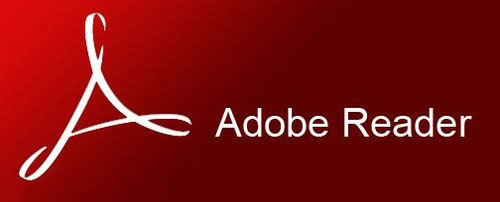
adobe reader对于那些经常要查看PDF文件的用户来说,算是必不可少的一款软件了,它的操作方法简单,功能强大,界面清爽,软件独有的Acrobat plugs-ins功用,能够在硬盘、CD 和局域网中查找用 Acrobat Catalog tool 创建了索引文件的多个PDF文件。
【adobe reader软件特点】
查看和批注PDF文件
使用AcrobatReader移动应用程序—使用移动设备,可靠地查看、打印和评论PDF文档的免费全球标准,随时随地处理文档啦。
随身携带PDF工具
不仅可以打开和查看PDF文件,还可以轻松地使用一整套注释工具给文档添加批注!
轻松访问文件
AcrobatReader已连接到云,可以随时随地处理PDF,还可以在Box、Dropbox或MicrosoftOneDrive中访问和存储文件哦。
【adobe reader安装方法】
1、双击从本站下载的Adobe Reader安装包,双击执行文件运行准备安装。你还可以可以单击【cancel】取消安装,等待进度条完成后就会进入下一步;
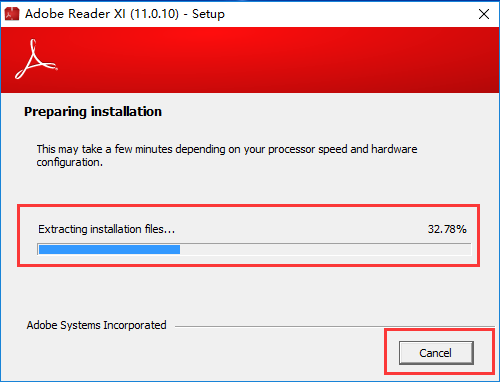
2、在这里为软件选择安装目录【change Destination Folder】,默认是安装在在C盘下的,你点击此选项可自定义Adobe Reader的安装目录。如下图示:
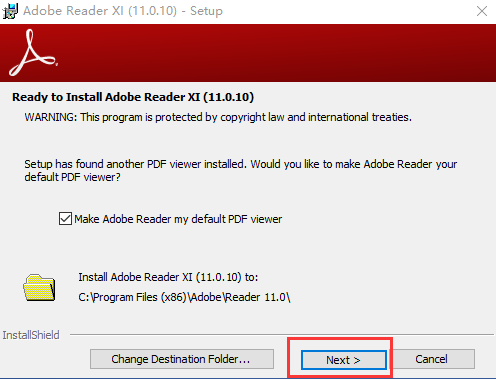
点击文件位置选择,点击右侧向上文件夹标志,在这里为它选择一个合适的安装位置即可。确然好后单击【OK】。再单击【next】下一步继续;
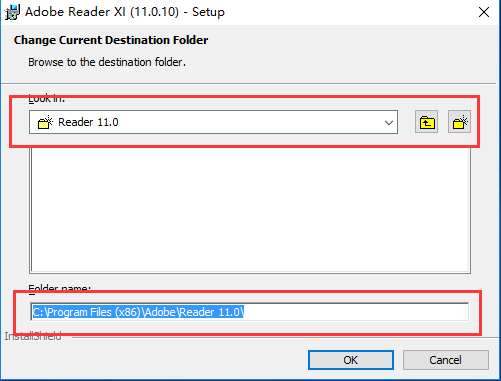
3、选择软件更新方式,这里大家可根据自己的使用需求定义即可。任意勾选一项后,单击【install】安装。
选项1:自动安装更新,
选项2:下载更新,由我选择何时安装,
选项3:通知我,允许我选择何时下载和安装更新,
选项4:手动检查并安装更新,
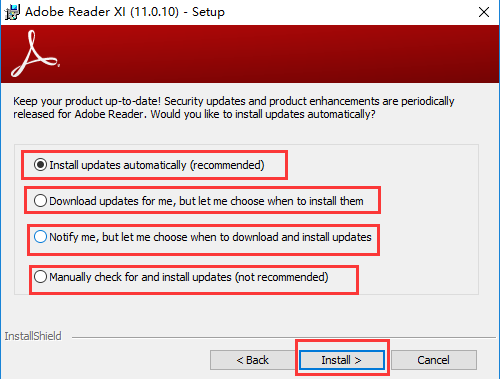
4、软件安装中请耐心等待
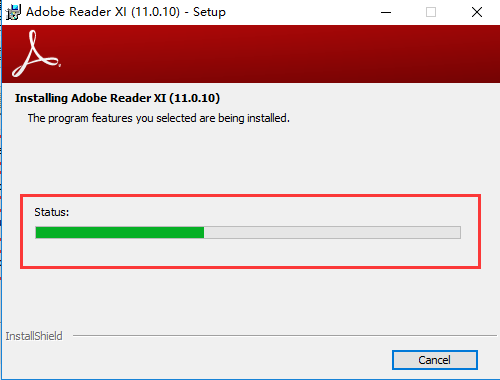
5、安装成功就会看到如下图了,单击【finish】,退出安装向导。这样Adobe Reader就安装完成了,快去开启体验吧。
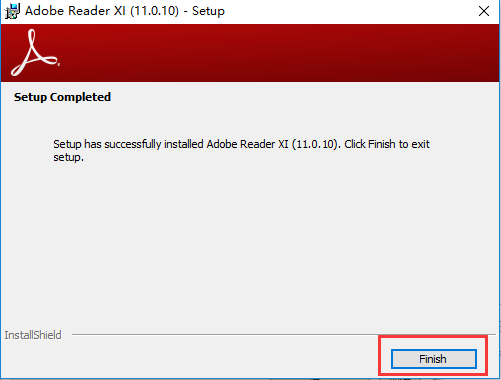
【adobe reader使用方法】
使用Adobe Reader(PDF阅读器)如何编辑?
1、双击桌面快捷方式打开pdf阅读器,然后点击左上角file【文件】菜单,在弹出的下拉菜单中点击【open】选项可打开本地要编辑或阅读的文件。当然你也可以点击【create pdf online】选项,在这里创建一个在线pdf文件。
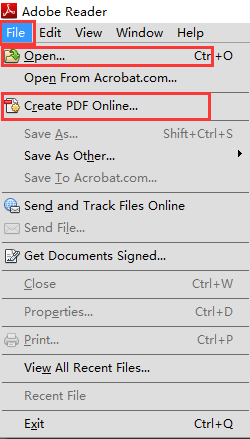
2、打开PDF文件后,右侧会出现一个菜单栏,这里为我们列举了一些常用工具如:编辑pdf,合并内容等。
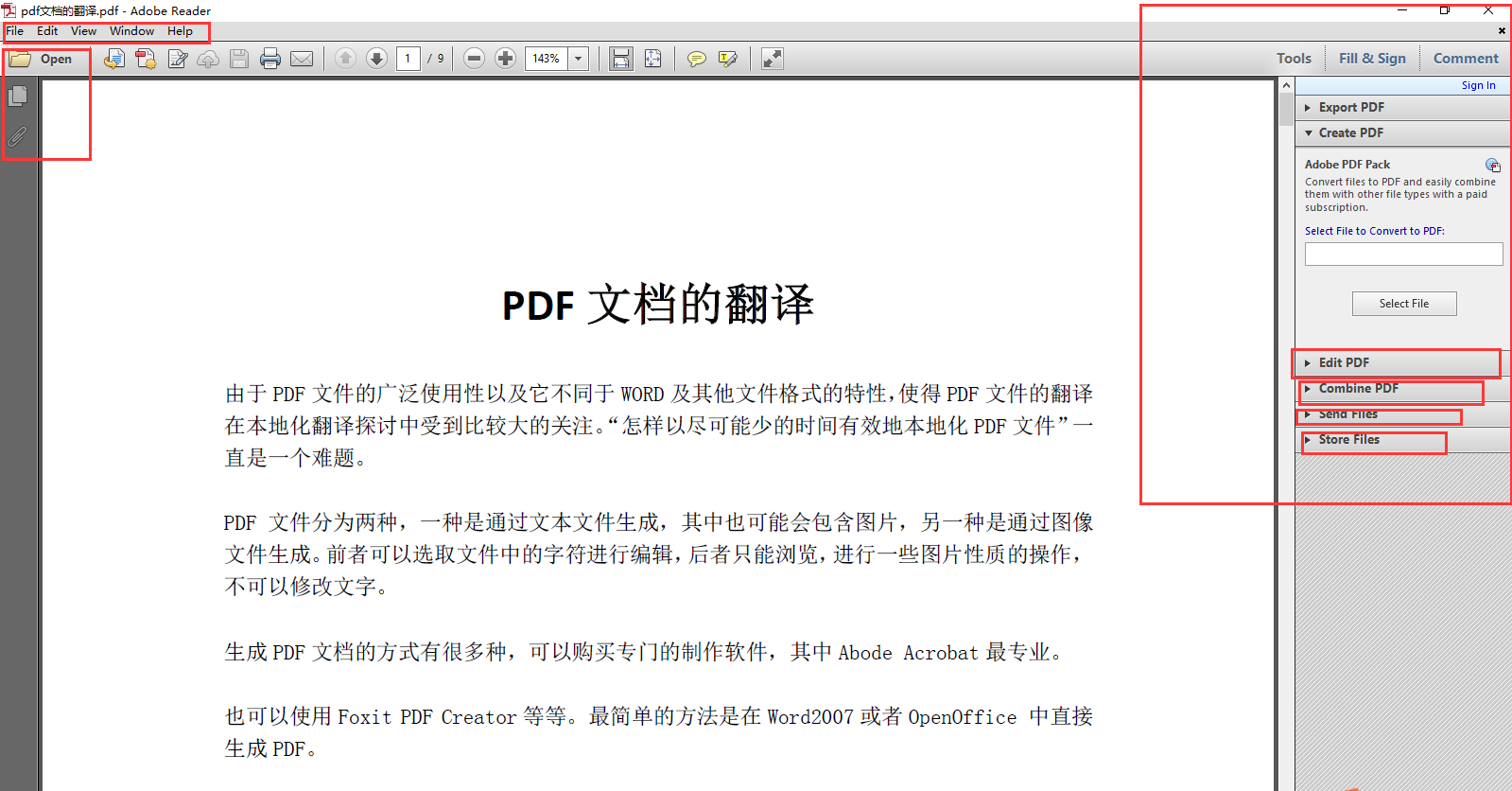
3、菜单栏详情请看下图,你还可以单击【Fill&Sign】选项卡,在以下列表中勾选要对pdf文本进行编辑的具体功能选项:如add text【添加文本内容】、add checkmark【添加标记】等。
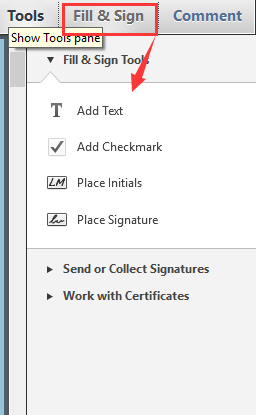
4、最后再看下【comment】选项卡,使用此功能可给文件添加一些备注,有需要的小伙伴可切换使用。
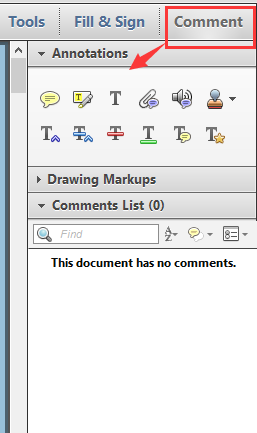
【adobe reader常见问题】
adobe reader如何在 PDF 文档中添加注释?
1、先来打开我们已经安装好的adobe reader(PDF阅读器),然后点击左侧菜单栏中的comment【注释】选项卡。
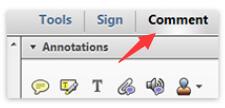
2、之后就会打开注释面板,接下来我们要设置一下放置注释的位置,并编辑注释内容。
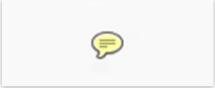
3、选择合适的位置将注释框放到合适的位置,然后右键单击将注释框切换至编辑状态。
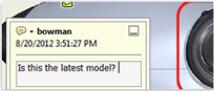
4、在注释框中输入注释内容,输入完成后还可以对内容进行拼写检查,只需要点击其字词右键单击即可。
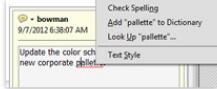
5、adobe reader软件为我们提供了多种注释样式和标记工具,在这里大家可根据自己的需求任意选择使用,非常方便。
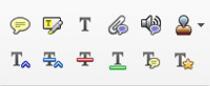
怎么关闭Adobe Reader的自动更新功能?
1、在安装时我们已经为adobe reader选择了一种更新方式,如果不满意可手动再来设置一下。首先任意打开一个pdf文件,然后点击菜单“编辑”在弹出的对话框中找到“更新程序”选项。
2、然后就会看到如下图,点击左侧的更新程序功能选项,之后在右侧面板中就能看到“检查更新”内容:在这里选择“不自动下载或安装更新”选项即可。通过以上设置这样就可以关闭Adobe Reader(Acrobat Reader)的自动更新功能了。
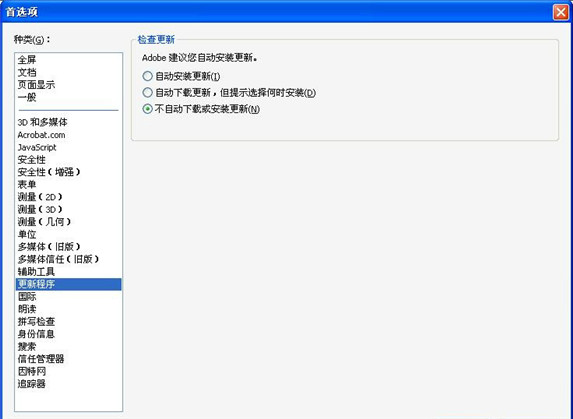
adobe reader如何使用保护模式?
先检查保护模式状态,选择【文件】>【属性】>【高级】>【保护模式】。
默认情况下保护模式为启用状态。开启保护模式,参考下述方式:
【编辑】>【首选项】。
从左侧栏目中【种类】列表中,选择【安全性(增强)】。
【沙盒保护】区域中,选中或取消选中【启动时启用保护模式】。
启用【创建保护模式日志文件】以记录事件。更改将在下一次启动应用程序时生效。
单击【查看日志】,打开日志文件。
能否使用 Reader XI 在 PDF 文件中添加注释和高亮?
Reader XI 是 Reader 的首个版本,允许用户使用全套注释和标记工具标注 PDF 文档,这些工具包括附注、手绘工具、打字机、高亮、下划线和删划线工具。您还可以使用 Reader XI 参与共享文档审阅,其团队成员可看到对方的注释并将此注释作为依据,从而缩短审阅周期。
【adobe reader功能介绍】
1、详细的评价作用,全部用户都能够应用即时贴和高亮专用工具;包含文字、印章、配件、音频材料、工程图纸标记(比如平行线、剪头、图型)和随意的注解;
2、添充、标记、储存并推送你的表格;
3、将文件保存至Acrobat.com上,可以通过任意设备访问;在移动设备上也可以读取文件,Adobe Reader支持的设备包括 、Windows Phone 7和黑莓Tablet OS。
4、Adobe Reader支持Mac和Windows系统:OS X Mountain Lion、Windows 8,在线将PDF文档转换为Word、Excel文档;
5、安全系数提升 ,有利于维护计算机技术和数据信息免遭恶意程序的侵犯。
6、Adobe Reader(PDF专用工具)简单化页面,用户能够更精确、高效率地查询信息。挑选护眼模式可在显示屏上表明大量?热荩?或挑选双连方式查询跨页。
应用测评
adobe reader,是一款专业的PDF文件阅读器!它是由Adobe公司推出的,有着非常强大实用的功能,是查看、阅读和打印PDF文件的最佳工具。该软件能够支持多种的文件格式,还能对PDF文件进行编辑、修改,最主要的是,这款软件完全免费,欢迎大家下载使用。完整的评论功能,所有用户都可以使用即时贴和高亮工具;包括文本、图章、附件、音频资料、图纸标记(例如直线、剪头、图形)和自由的注释;,将文件保存至Acrobat.com上,可以通过任意设备访问;在移动设备上也可以读取文件,Adobe Reader支持的设备包括 、Windows Phone 7和黑莓Tablet OS。
【adobe reader更新日志】
1、极富现代气息的全新界面。
2、填写签字。
3、轻松访问文件。
- 下载地址(pc版)
- 网盘下载
- Adobe Reader XI中文破解版 v11.0.10 绿色免费版 72.2MB 查看详情
- AdobeReader8免费下载v8.0.0 38.1M 查看详情
- adobe reader 10.0 中文破解版正式版 82.8MB 查看详情
- Adobe Reader 9正版下载 v9.0 下载 42.4MB 查看详情
- Adobe Reader 2021正式版下载 54.0M 查看详情
- Adobe Reader10(PDF文档阅读器)v10.1.0绿色版下载 56.24 MB 查看详情
- adobereader7.0破解版下载 29.6MB 查看详情
人气下载推荐
-

牛津高阶英汉双解词典 v2020 百度云资源
下载
-

Thiefbook下载附使用教程
下载
-

晋江文学城正版下载v5.2.8.2pc版
下载
-

Adobe Acrobat 10 Pro免费版 V10.1.0
下载
-

gb500162018防火规范pdf无水印下载电子版
下载
-

大英百科全书中文版pdf下载完集电子版
下载
-

超星阅读器5绿色破解版下载
下载
-

隐蔽小说阅读器pcreader下载V2.0 绿色版
下载
-

福昕高级PDF编辑器免费版 v10.0 企业破解版
下载
-
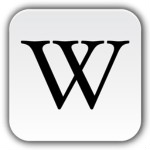
维基百科离线版2020下载v1.0.4吾爱破解版
下载
-

TTS随心听下载(附注册码)
下载
-

翻页电子书制作软件(Kvisoft FlipBook Maker) v4.3.4 专业版
下载









 小小突击队游戏
小小突击队游戏 专业射手FRAG
专业射手FRAG 香肠派对正版手戏
香肠派对正版手戏 最终幻想7第一士兵app
最终幻想7第一士兵app 推理学院手游安卓版
推理学院手游安卓版 迷你城堡小镇新房游戏
迷你城堡小镇新房游戏 俄罗斯方块环游记2022
俄罗斯方块环游记2022 2022冬奥滑雪冒险(OlympicGamesJam2022)
2022冬奥滑雪冒险(OlympicGamesJam2022) 跳台滑雪大冒险SkiJumpingPro安卓版
跳台滑雪大冒险SkiJumpingPro安卓版 土耳其警车(TürkPolisArabaOyunu)安卓版
土耳其警车(TürkPolisArabaOyunu)安卓版 真实刺激驾驶游戏
真实刺激驾驶游戏 女神联盟2手游
女神联盟2手游 浮生为卿歌安卓版
浮生为卿歌安卓版 逃出银河系安卓版
逃出银河系安卓版 幻境双生安卓版
幻境双生安卓版 坦克世界闪击战安卓版
坦克世界闪击战安卓版 银河掠夺者手游2022
银河掠夺者手游2022 王牌战争游戏2022
王牌战争游戏2022






























